اگر صفحه کلید در BIOS کار نمی کند، چه کاری انجام دهیم؟
گاهی اوقات کامپیوتر سقوط می کند، که ممکن است با نمایش صفحه کلید در سیستم مشکلی ایجاد کند. اگر در بایوس شروع نشود، این امر کاربر را به کامپیوتر پیچیده تر می کند، زیرا در اکثر نسخه های سیستم ورودی و خروجی پایه از دستکاری ها فقط صفحه کلید پشتیبانی می شود.
محتوا
درباره دلایل
اگر صفحه کلید به طور معمول در سیستم عامل کار می کند، اما قبل از شروع بارگذاری، کار نمی کند، پس ممکن است چندین توضیح وجود داشته باشد:
- در BIOS، پورت های USB غیر فعال هستند. این دلیل فقط مربوط به صفحه کلید USB است
- شکست نرم افزاری رخ داده است؛
- تنظیمات غیرفعال بایوس تنظیم شده اند.
روش 1: پشتیبانی از BIOS را فعال کنید
اگر شما فقط یک صفحه کلید خریداری کرده اید که با استفاده از USB به یک رایانه متصل می شود، احتمال این است که BIOS شما به سادگی از یک اتصال USB پشتیبانی نمی کند یا به دلایلی در تنظیمات غیرفعال است. در مورد دوم، همه چیز را می توان به سرعت به سرعت تصحیح - پیدا کردن و اتصال برخی از صفحه کلید قدیمی به طوری که شما می توانید با رابط BIOS ارتباط برقرار کند.
این گام به گام دستورالعمل را دنبال کنید:
- کامپیوتر را مجددا راه اندازی کنید و BIOS را با استفاده از کلید F2 تا F12 یا Delete (بسته به مدل رایانه خود) وارد کنید.
- حالا شما باید یک قسمت را انتخاب کنید که یکی از نام های زیر را شامل می شود: «Advanced» ، «Peripherals Integrated» ، «Onboard Devices» (این نام بسته به نسخه تغییر می کند).
- وجود دارد، آیتم را با یکی از نام های زیر پیدا کنید - «پشتیبانی از صفحه کلید USB» یا «پشتیبانی از USB Legacy» . برخلاف آن باید "فعال کردن" یا "خودکار" (بسته به نسخه BIOS) باشد. اگر مقدار دیگری وجود دارد، سپس با استفاده از دکمه های فلش این مورد را انتخاب کرده و Enter را فشار دهید تا تغییرات ایجاد شود.
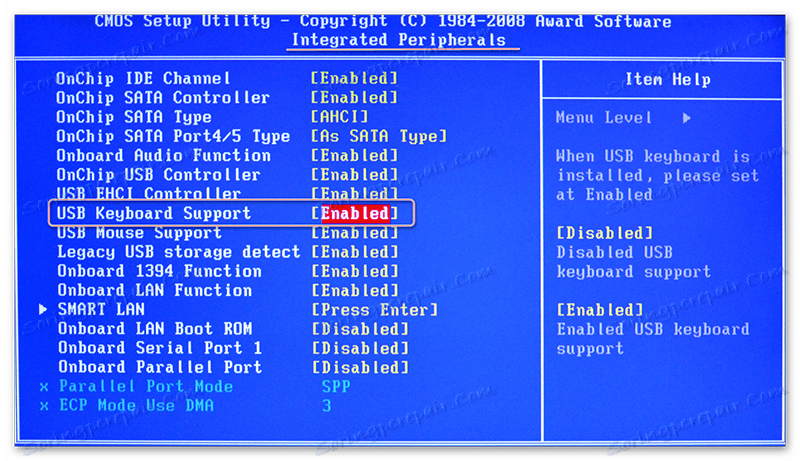
اگر هیچ موردی در بایوس خود در مورد پشتیبانی از صفحه کلید USB وجود ندارد، پس شما باید آن را به روز کنید یا یک آداپتور مخصوص برای اتصال یک صفحه کلید USB به یک اتصال PS / 2 خریداری کنید. با این حال، یک صفحه کلید متصل به این روش بعید است که به درستی کار کند.

روش 2: تنظیمات بایوس را مجددا تنظیم کنید
این روش برای کسانی که قبلا صفحه کلید قبلا به طور معمول در BIOS و ویندوز کار می کرد، مناسب تر است. در مورد بازنشانی تنظیمات BIOS به پیش فرض های کارخانه، می توانید صفحه کلید را مجددا تنظیم کنید، اما تنظیمات مهم که شما انجام می دهید نیز تنظیم مجدد می شوند و شما باید آنها را به صورت دستی بازگردانید.
برای بازنشانی، شما باید پرونده کامپیوتر را جدا کنید و بطور موقت باتری خاصی را از بین ببرید یا از مخاطبین دور شوید.
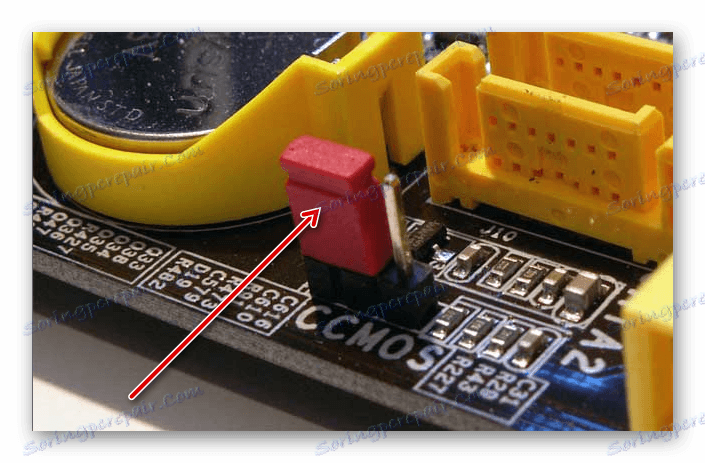
جزئیات بیشتر: چگونه تنظیمات BIOS را بازنشانی کنیم
راه حل های فوق برای حل مشکل فقط در صورتی است که صفحه کلید / پورت آسیب فیزیکی نداشته باشد. اگر آنها یافت شد، یکی از این عناصر باید تعمیر / جایگزین شود.